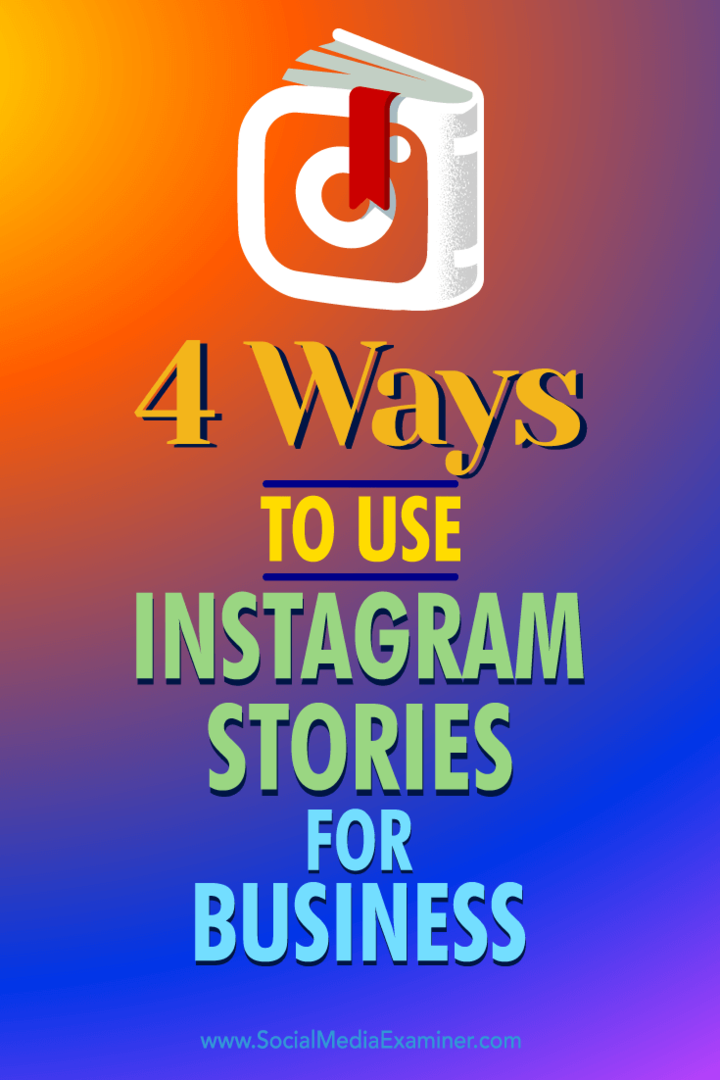آخر تحديث في

عندما تكون مشغولاً في المنزل ، قد يكون الأمر مزعجًا عندما لا يستجيب جهاز Alexa. فيما يلي ست طرق لإصلاح مثل هذه المشكلات مع Alexa الخاص بك.
هل تمتلك جهاز اليكسا الذي لا يستجيب عندما تتحدث إليه؟ أو ، إذا تلقيت ردًا ، فمن السهل إخبارك أنه غير قادر على المساعدة؟
هناك عدة أسباب لعدم استجابة جهاز Alexa الخاص بك. ومع ذلك ، فإن الخبر السار هو أنه يمكنك تجربة بعض النصائح البسيطة لاستكشاف الأخطاء وإصلاحها لتنشيط جهازك وتشغيله مرة أخرى.
سنوضح لك ما يجب فعله إذا كان جهاز Alexa الخاص بك لا يستجيب أدناه. معظم الإصلاحات مباشرة ، لكن البعض الآخر يتطلب العمل من خلال تطبيق Alexa على هاتفك.
1. دورة الطاقة في جهاز Alexa الخاص بك
أول شيء عليك القيام به هو التأكد من أن جهاز Alexa متصل بالإنترنت ويعمل بشكل صحيح. هناك العديد من الأسباب التي تجعل الجهاز يسقط إشارة Wi-Fi ، وقد تتسبب المشكلات الأخرى داخل الجهاز في حدوث مشكلات. لكن إعادته عبر الإنترنت عادة ما تكون خطوة سهلة ، لتبدأ بها.
أول مكان للبدء هو تشغيل دورة (إعادة تشغيل) الجهاز. افصل سلك الطاقة من الجزء الخلفي لجهاز Echo ، وانتظر 10 ثوانٍ ، ثم أعد توصيله. انتظر حتى يقوم الجهاز بإعادة التعيين والاتصال بشبكة Wi-Fi الخاصة بك ، وتحقق مما إذا كان يستجيب.
ستعرف أنه لا يزال يتم إعادة التعيين عندما يدور لون ضوء الجهاز حوله. أيضًا ، قد يقول Alexa شيئًا ما بعد إعادة التشغيل ، لإعلامك بأنه متصل بالإنترنت مرة أخرى ، اعتمادًا على الجهاز.

2. تحقق من الميكروفون على جهاز Alexa الخاص بك
سبب آخر لعدم استجابة Alexa لك هو أنه لا يمكنه سماعك. تأكد من تشغيل الميكروفون ومن عدم كتم صوته. إذا قمت بتعطيله ، فسترى حلقة أو شريط ضوء أحمر ثابتًا بدلاً من اللون الأزرق.
ملحوظة: قد لا يسمعك أيضًا إذا كنت بعيدًا جدًا عن الجهاز ، لذا اقترب أكثر للتحقق من أن Alexa لا يستجيب لاستعلامك.
اضغط على ميكروفون الزر الموجود أعلى الجهاز لتمكينه (إلغاء كتم الصوت) ومعرفة ما إذا كان يعمل.

مثال على نقطة صدى صامت.
3. تحقق من قوة إشارة اتصال Wi-Fi
إذا لم يحصل جهاز Alexa على اتصال جيد بشبكة Wi-Fi ، فقد يتسبب ذلك في العديد من المشكلات ، بما في ذلك عدم الاستجابة. إذا لم تؤد إعادة التشغيل الموضحة في الخطوة 1 إلى إصلاحها ، فيمكنك القيام بمزيد من العمل من تطبيق Alexa على هاتفك.
تأكد من اتصال هاتفك وجهاز Alexa بنفس الشبكة. عندما تذهب إلى تطبيق Alexa ، فلن يعمل ما لم يكن على نفس الشبكة.
لإعادة اتصال جهاز Alexa بالإنترنت ، استخدم الخطوات التالية:
- قم بتشغيل ملف تطبيق Alexa على الخاص بك ذكري المظهر أو ايفون وقم بتسجيل الدخول إذا لم تكن قد فعلت ذلك بالفعل.
- انتقل إلى إعدادات الجهاز واضغط شبكة Wi-Fi من القائمة.
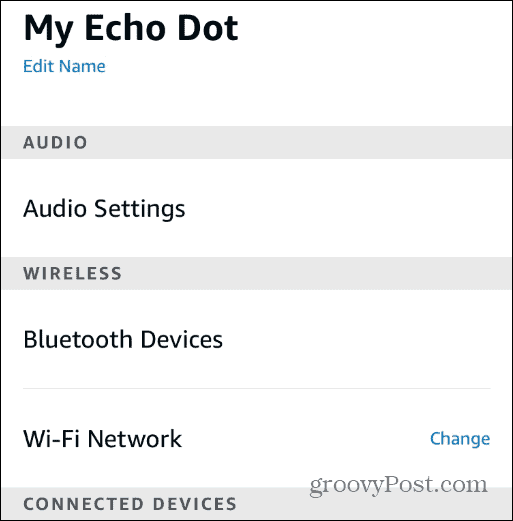
- الآن ، اتبع التعليمات التي تظهر على الشاشة. تحتاج إلى إدخال جهاز Alexa الخاص بك وضع الإعداد من خلال الضغط باستمرار على زر الإجراء لمدة 15 ثانية حتى يتحول الضوء إلى اللون البرتقالي.
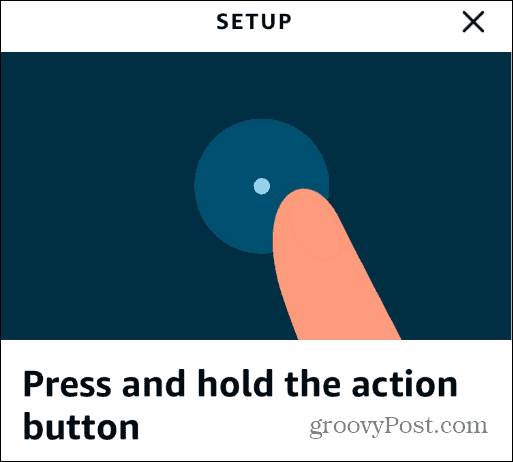
- بمجرد دخول الجهاز وضع الإعداد، تابع التعليمات التي تظهر على الشاشة وتأكد من اتصالك بشبكة Wi-Fi الصحيحة.
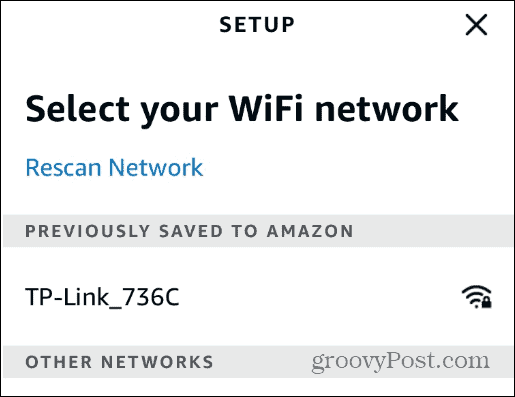
- بمجرد الاتصال بالشبكة الصحيحة ، يجب أن تستجيب Alexa لك.
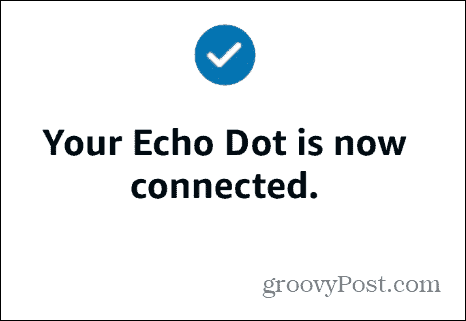
إذا لم يتم الاتصال ، فتحقق من كلمة مرور Wi-Fi ، وحرك جهاز Alexa بالقرب من جهاز التوجيه ، وتحقق مما إذا كانت Alexa تستجيب. بعد ذلك ، قم بتشغيل معالج إعداد جهاز Alexa مرة أخرى لمعرفة ما إذا كان Alexa يستجيب.
4. تحدث بوضوح إلى جهاز Alexa الخاص بك
إذا كنت تتمتم أو لا تتحدث بصوت عالٍ بما فيه الكفاية ، فقد لا تستجيب Alexa. يمكنك مراجعة ملف تاريخ صوت اليكسا للتحقق مما تسمعه Alexa.
إذا لم تكن التعليمات واضحة ، فيمكنك دائمًا تكرارها.
للعثور على سجل أوامر Alexa الصوتية:
- قم بتشغيل تطبيق Alexa على هاتفك وقم بتسجيل الدخول إذا لم تكن قد قمت بذلك بالفعل.
- انقر على أكثر (قائمة الهامبرغر) في الزاوية اليمنى السفلية واضغط إعدادات.
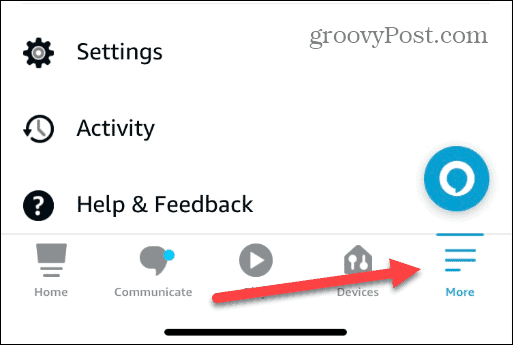
- اسحب لأسفل وحدد خصوصية اليكسا من القائمة.
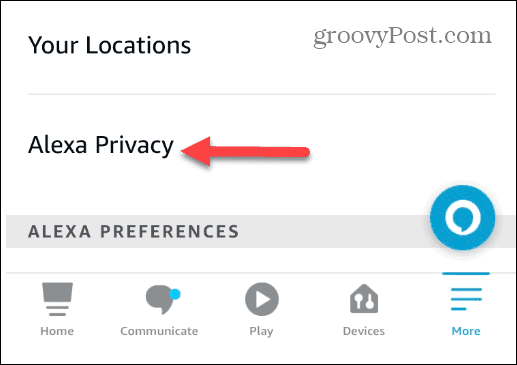
- حدد ملف مراجعة سجل الصوت قسم من القائمة.

- مرر سريعًا عبر أوامرك الصوتية وردود Alexa واعرف ما إذا كانت متطابقة.
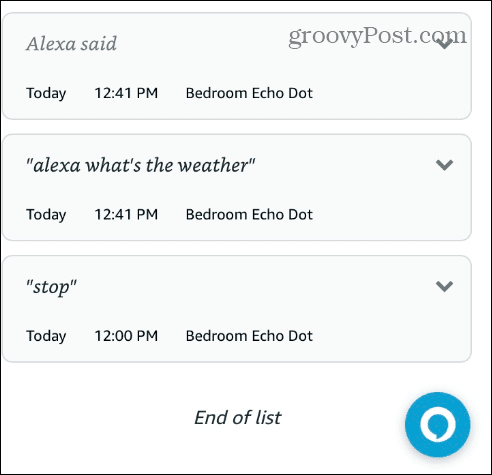
إذا لم تسمع Alexa صوتك ، فتأكد من أنك تتحدث بوضوح وأنك قريب منك وعلى مرمى السمع.
5. تغيير جهاز اليكسا Wake Word
إذا كان جهاز Alexa الخاص بك لا يستجيب ، فقد يكون في انتظار كلمة تنبيه مختلفة عما تستخدمه. على سبيل المثال ، إذا كنت تغيير كلمة الاستيقاظ إلى "Echo" أو "Computer" وأنت تستخدم "Alexa" ، فلن تستجيب.
قم بتشغيل تطبيق Alexa على هاتفك وافتح الإعدادات. اختر جهازك وانتقل إلى استيقظ كلمة قسم. هناك يمكنك التحقق من أنك تستخدم كلمة التنبيه الصحيحة.
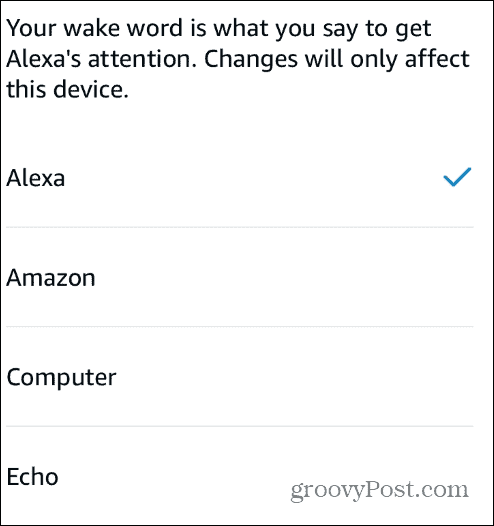
6. قم بتحديث جهاز Alexa الخاص بك
إذا كان جهاز Alexa الخاص بك لا يستجيب ، فستحتاج إلى التأكد من حصولك على آخر تحديثات الجهاز. للتحقق يدويًا من جهاز Alexa الخاص بك وتحديثه ، افتح إعدادات التطبيق ، وانتقل لأسفل إلى ملف عن قسم.
لاحظ ال إصدار برنامج الجهاز. افتح المتصفح وانتقل إلى إصدارات برنامج Alexa وإذا كان إصدارك أقل مما هو مدرج في الصفحة ، فقم بكتم صوت جهازك وانتظر تحديث البرنامج.
ضع في اعتبارك أن الأمر قد يستغرق ما يصل إلى 30 دقيقة للحصول على التحديث ، لذلك قد ترغب في كتم صوته عند ترك الماوس. يضمن كتم صوت الجهاز أنه ليس مشغولاً ويمكنه تلقي التحديثات التي يرسلها أمازون.
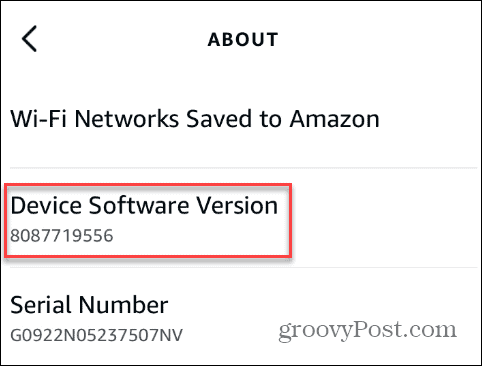
كيفية إصلاح جهاز Alexa غير مستجيب
يكون جهاز Alexa غير المستجيب مزعجًا عندما تكون مشغولاً ولديك سؤال بسيط لطرحه أو تعليمات تريد تنفيذها. لحسن الحظ ، فإن استخدام الخطوات المذكورة أعلاه سيساعد في استعادته وتشغيله مرة أخرى إذا كان Alexa الخاص بك لا يستجيب.
هناك مشكلات أخرى يمكن أن تحدث مع Alexa. على سبيل المثال ، إذا كان الصوت من الجهاز غير واضح ، فستحتاج إلى ذلك إصلاح الأصوات المكتومة أليكسا. بالإضافة إلى ذلك ، سترغب في الإصلاح إجراءات اليكسا لا تعمل أو أ المكونات الذكية Alexa لا تستجيب.
على الرغم من أن Alexa لا تعمل دائمًا كما هو متوقع ، فهناك أشياء مثيرة للاهتمام يمكنك القيام بها ، مثل قم بإعداد تنبيه متسلل من Alexa أو السيطرة على Roku مع Alexa.
كيفية البحث عن مفتاح منتج Windows 11 الخاص بك
إذا كنت بحاجة إلى نقل مفتاح منتج Windows 11 الخاص بك أو كنت بحاجة إليه فقط لإجراء تثبيت نظيف لنظام التشغيل ، ...
كيفية مسح Google Chrome Cache وملفات تعريف الارتباط وسجل التصفح
يقوم Chrome بعمل ممتاز في تخزين محفوظات الاستعراض وذاكرة التخزين المؤقت وملفات تعريف الارتباط لتحسين أداء متصفحك عبر الإنترنت. كيف ...
مطابقة الأسعار في المتجر: كيفية الحصول على الأسعار عبر الإنترنت أثناء التسوق في المتجر
لا يعني الشراء من المتجر أن عليك دفع أسعار أعلى. بفضل ضمانات مطابقة الأسعار ، يمكنك الحصول على خصومات عبر الإنترنت أثناء التسوق في ...